È possibile aggiungere sottotitoli o didascalie a qualsiasi Microsoft Stream video durante il caricamento o dopo. È anche possibile scegliere di configurare il video in modo che Stream generi automaticamente i sottotitoli usando la tecnologia di riconoscimento vocale automatico. Per altre informazioni, vedere Generare automaticamente le didascalie.
I sottotitoli sono indicizzati e usati da Stream per eseguire ricerche approfondite, consentendo agli spettatori di watch esattamente ciò di cui hanno bisogno. Per informazioni su come usare la ricerca approfondita, vedere Cercare parole pronunciate in un video.
-
Non è possibile caricare un file di didascalia se è stata selezionata l'opzione per la generazione automatica delle didascalie.
-
Non è possibile generare automaticamente le didascalie se è già stato caricato un file di didascalia.
Caricare un file di sottotitoli o didascalia in un video esistente
-
Fare clic sull'icona della matita per aggiornare i dettagli del video

-
Nella finestra Opzioni caricare sottotitoli e didascalie selezionando una lingua e caricando il file.
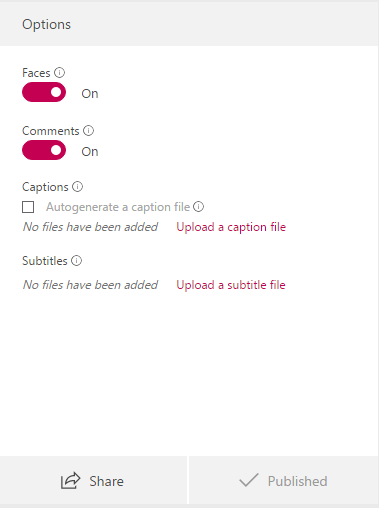
Visualizzare sottotitoli o didascalie
I sottotitoli e le didascalie possono essere visualizzati con il lettore video nella pagina di riproduzione.
Scaricare sottotitoli o didascalie
Se è stato caricato un sottotitolo o un didascalia file oppure se è stato generato automaticamente un file didascalia, è possibile scaricare il file WebVTT dalla pagina Aggiorna dettagli video.
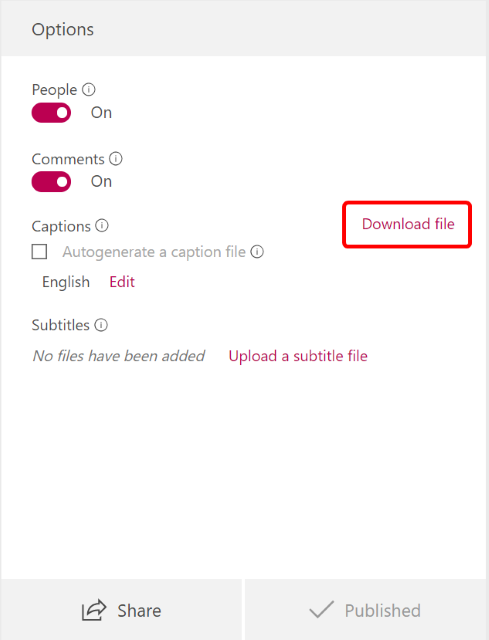
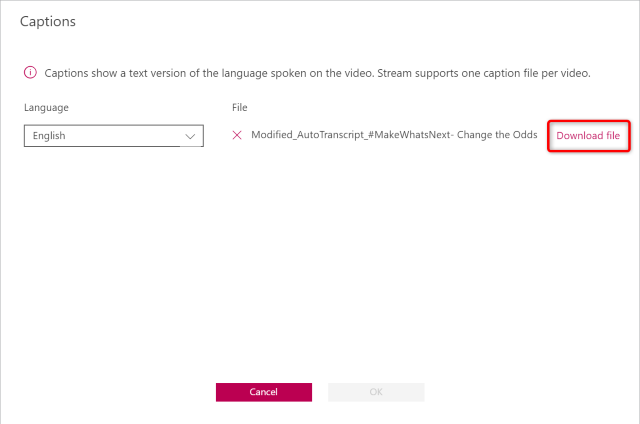
Se è necessario apportare modifiche alla trascrizione/didascalia generata automaticamente, è possibile scaricare il file didascalia e modificarlo in un editor di testo desiderato prima di caricarlo di nuovo in Stream oppure è possibile modificare la trascrizione direttamente in Microsoft Stream nella finestra della trascrizione.
Ottenere solo il testo da una trascrizione A volte, è consigliabile ottenere una copia della trascrizione di un video senza codici temporali, metadati e righe aggiuntive.
Microsoft Stream non ha un modo predefinito per farlo, ma è possibile scaricare la trascrizione (come indicato sopra) e utilizzare una semplice utilità Web per estrarre il testo della trascrizione dal file VTT scaricato. Questa utilità Web consente di scegliere i file VTT dal computer e ottenere una copia della parte di testo del file VTT contenente solo la trascrizione.










